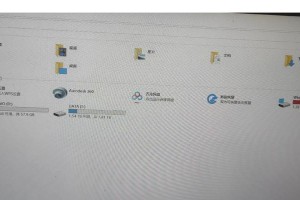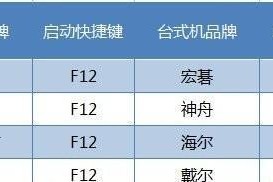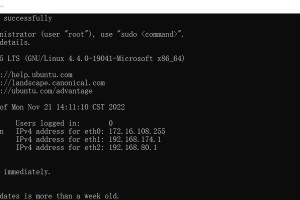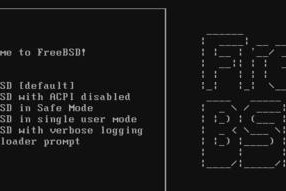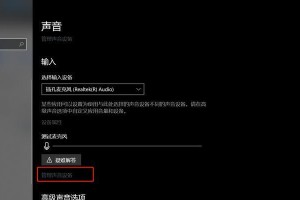在使用Windows7操作系统的过程中,有时会遇到本地连接突然消失的情况,这可能会导致无法上网、无法共享文件等问题。本文将介绍如何解决Win7系统本地连接不见的问题,并恢复正常的网络设置。

一:检查设备管理器
如果在Win7系统中发现本地连接不见了,首先需要检查设备管理器。右击“计算机”,选择“属性”,再点击“设备管理器”,查看“网络适配器”选项下是否存在网卡驱动程序。
二:更新网卡驱动程序
如果设备管理器中不存在网卡驱动程序,或者已经安装的驱动程序已经过时,需要更新网卡驱动程序。可以通过访问网卡厂商的官方网站下载最新的驱动程序,然后进行安装。
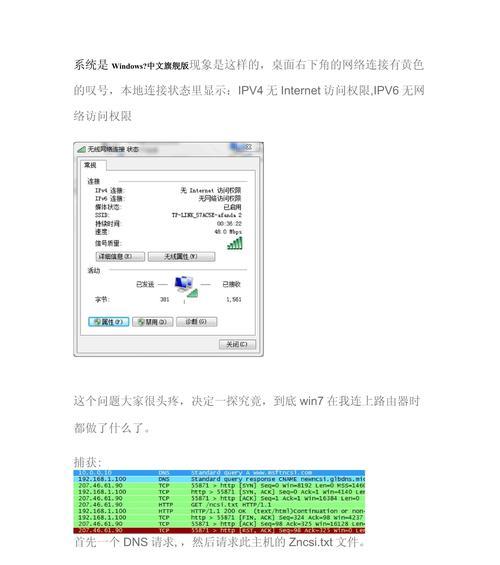
三:检查网络连接设置
在“控制面板”中找到“网络和共享中心”,点击“更改适配器设置”,确保本地连接已经启用。如果本地连接被禁用,右击该选项并选择“启用”。
四:重建本地连接
如果网络连接设置正常,但本地连接仍然不见,可以尝试重建本地连接。右击“网络和共享中心”中的“本地连接”,选择“属性”,然后点击“安装”按钮,选择“服务”下的“协议”,点击“添加”按钮,重新添加TCP/IP协议。
五:检查网络适配器物理连接
有时,本地连接不见可能是由于网线松动或损坏导致的。在排除软件设置问题后,需检查网络适配器的物理连接是否正常。确保网线插头紧插在电脑和网络设备(如路由器或交换机)的网口中。
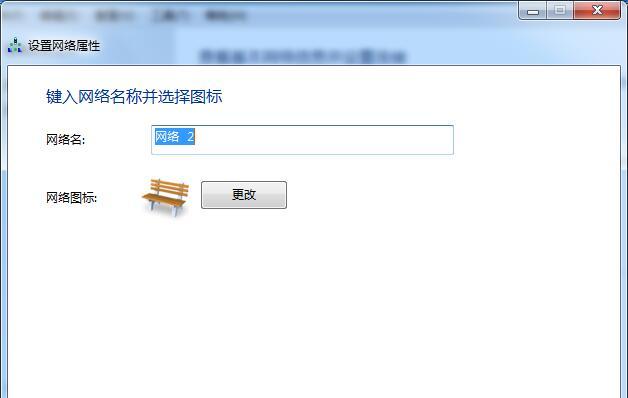
六:重启网络设备
如果本地连接不见问题仍然存在,可以尝试重启网络设备。关闭路由器、交换机等网络设备,并等待一段时间后再重新启动,然后检查本地连接是否恢复。
七:运行网络故障排除工具
Windows7提供了内置的网络故障排除工具,可以帮助诊断和解决一些常见的网络问题。在“控制面板”中找到“网络和共享中心”,点击“故障排除”,选择“Internet连接”选项,并按照提示进行故障排除。
八:清除DNS缓存
DNS缓存可能会导致网络连接问题。通过打开命令提示符,输入“ipconfig/flushdns”命令,可以清除本地计算机上的DNS缓存,然后重新启动电脑。
九:检查防火墙设置
有时防火墙设置可能会阻止本地连接显示或正常工作。在“控制面板”中找到“Windows防火墙”,点击“允许程序通过Windows防火墙”,确保“本地连接”选项已被勾选。
十:扫描病毒和恶意软件
恶意软件和病毒也可能导致本地连接不见或无法正常工作。运行最新的杀毒软件进行全面扫描,确保计算机没有受到恶意软件的感染。
十一:重置TCP/IP协议栈
如果以上方法均无效,可以尝试重置TCP/IP协议栈。通过打开命令提示符,输入“netshintipreset”命令,重置TCP/IP协议栈后,重新启动电脑。
十二:使用系统还原
如果以上方法都无法解决问题,还可以尝试使用系统还原功能。选择一个可用的还原点,将系统恢复到以前的状态,并检查本地连接是否已恢复。
十三:联系技术支持
如果在尝试了上述方法后,本地连接仍然不见,可能存在更严重的问题。这时可以联系计算机或网络设备的制造商或相关技术支持,寻求进一步帮助和解决方案。
十四:保持系统更新
为了避免类似的问题再次发生,建议定期检查和安装Windows7系统的更新。系统更新通常包括针对网络连接和驱动程序的修复和改进。
十五:
在Win7系统中,本地连接不见是一个常见但又令人困扰的问题。通过检查设备管理器、更新驱动程序、重建本地连接、检查物理连接等方法,往往可以解决此问题。如果问题仍然存在,可以运行故障排除工具、清除DNS缓存、检查防火墙设置等尝试解决。如果问题依然无法解决,可以考虑使用系统还原功能或联系技术支持寻求进一步的帮助。同时,保持系统更新也是预防此类问题的重要措施。